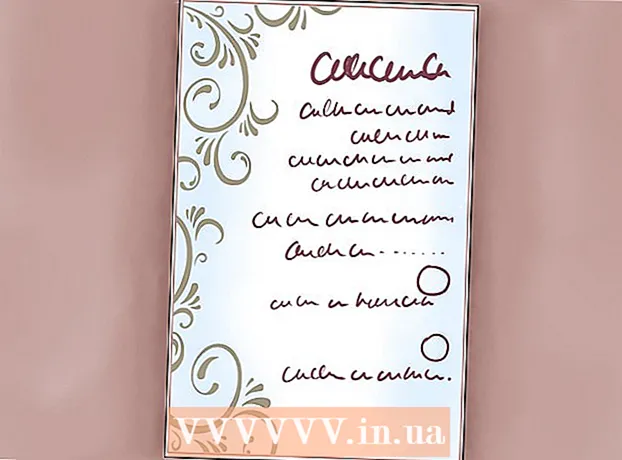نویسنده:
John Pratt
تاریخ ایجاد:
13 فوریه 2021
تاریخ به روزرسانی:
1 جولای 2024

محتوا
- گام برداشتن
- روش 1 از 3: سندی را در Word 2010 یا بالاتر امضا کنید
- روش 2 از 3: افزودن امضا در Office 365 با افزونه DocuSign
- روش 3 از 3: برای Word 2007 امضای دیجیتالی ایجاد کنید
- هشدارها
امضای سند در Microsoft Word روشی عالی برای ایجاد جلوه شخصی به سند است. بسته به نسخه Word خود ، می توانید سندی را به روش های مختلف امضا کنید.
گام برداشتن
روش 1 از 3: سندی را در Word 2010 یا بالاتر امضا کنید
- سندی را که می خواهید امضا کنید باز کنید.
- روی برگه Insert کلیک کنید.
- روی Signature Line کلیک کنید.
- Microsoft Office Signature Line را کلیک کنید.
- اطلاعات را همانطور که می خواهید در زیر امضا در کادر محاوره ای Signature Setup نشان داده شود ، تایپ کنید.
- همچنین می توانید "امضا کننده ممکن است نظرات خود را به جعبه امضا اضافه کند" و / یا "نمایش تاریخ امضا در خط امضا" را علامت بزنید.
- تأیید را کلیک کنید.
- روی خط امضا کلیک راست کنید.
- بر روی Sign کلیک کنید.
- نام خود را در کادر کنار آن وارد کنید ایکس.
- اگر تصویری از امضای نوشته شده خود دارید ، می توانید روی گزینه انتخاب تصویر کلیک کنید و سپس تصویر را انتخاب کنید.
- روی Sign کلیک کنید. علامت امضا در پایین سند در کنار شمارش کلمات ظاهر می شود تا نشان دهد سند امضا شده است.
روش 2 از 3: افزودن امضا در Office 365 با افزونه DocuSign
- سند Word خود را باز کنید.
- روی برگه Insert کلیک کنید.
- روی Store کلیک کنید.
- DocuSign را جستجو کنید.
- روی Add کلیک کنید.
- وارد DocuSign شوید.
- روی RETURN TO DOCUSIGN FOR WORD کلیک کنید.
- مشخص کنید چه کسی امضا می کند.
- بر روی گزینه برای امضا کلیک کنید. گزینه ها عبارتند از: امضای شما ، حروف اول ، تاریخ ، نام شرکت و عنوان.
- گزینه امضا را روی سند بکشید.
- روی پایان کلیک کنید.
- بر روی SEND FROM DOCUSIGN یا NO THANKS کلیک کنید.
روش 3 از 3: برای Word 2007 امضای دیجیتالی ایجاد کنید
- سند Word خود را باز کنید.
- روی برگه Insert کلیک کنید.
- روی Signature Line کلیک کنید.
- Microsoft Office Signature Line را کلیک کنید.
- اطلاعات را همانطور که می خواهید در زیر امضا در کادر محاوره ای Signature Setup نشان داده شود ، تایپ کنید.
- همچنین می توانید "امضاکننده ممکن است نظرات خود را به جعبه امضا اضافه کند" و / یا "نمایش تاریخ امضا در خط امضا" را علامت بزنید.
- تأیید را کلیک کنید.
- روی خط امضا کلیک راست کنید.
- بر روی Sign کلیک کنید.
- روی ایجاد شناسه دیجیتال خود کلیک کنید.
- اطلاعات مورد نیاز را در کادر گفتگوی Create Digital ID تایپ کنید.
- روی ایجاد کلیک کنید.
- روی خط امضا کلیک راست کنید.
- بر روی Sign کلیک کنید.
- نام خود را در کادر کنار آن وارد کنید ایکس.
- اگر تصویری از امضای نوشتاری خود دارید ، می توانید به جای امضای تایپ شده ، گزینه Select Image را کلیک کنید و سپس تصویر را برای بارگذاری انتخاب کنید.
- بر روی Sign کلیک کنید. علامت امضا در پایین سند در کنار شمارش کلمات ظاهر می شود تا نشان دهد سند امضا شده است.
هشدارها
- با DocuSign فقط می توانید تعداد محدودی از اسناد امضا شده را ارسال کنید ، پس از آن باید در یک سرویس پولی ثبت نام کنید تا بتوانید اسناد امضا شده قابل تأیید بیشتری ارسال کنید.